როდესაც თქვენ დააინსტალირებთ ახალ პროგრამას, თქვენი Windows 10 კომპიუტერი ავტომატურად ქმნის პროგრამის ახალ დირექტორიას. ახალი პროგრამების ნაგულისხმევი მდებარეობა არის C:\Program Files, თუ სხვაგვარად არ დაავალებთ თქვენს კომპიუტერს. მაგრამ ზოგჯერ, Windows 10-მა შეიძლება ვერ შექმნას დირექტორია იმ პროგრამისთვის, რომლის ინსტალაციასაც ცდილობთ. როდესაც ეს პრობლემა წარმოიქმნება, შემდეგი შეცდომის შეტყობინება ჩვეულებრივ გამოჩნდება ეკრანზე:დირექტორიას შექმნის მცდელობისას მოხდა შეცდომა.” ვნახოთ, როგორ შეგიძლიათ მოაგვაროთ ეს პრობლემა.
რა უნდა გააკეთოს, თუ დირექტორის შექმნისას მოხდა შეცდომა
გამოიყენეთ ადმინისტრატორის ანგარიში
დარწმუნდით, რომ გამოიყენეთ ადმინისტრატორის ანგარიში Windows 10-ზე ახალი პროგრამების დაყენებისას. სტუმრის ან ადგილობრივი მომხმარებლის ანგარიშებს შეიძლება არ ჰქონდეთ საჭირო ნებართვა ახალი აპებისა და პროგრამების დასაყენებლად.
შექმენით ახალი ადმინისტრატორის პროფილი
თუ უკვე იყენებთ ადმინისტრატორის ანგარიშს, სცადეთ ახალი ადგილობრივი ადმინისტრატორის ანგარიშის შექმნა. შესაძლოა თქვენი ამჟამინდელი პროფილი დაზიანდა.
- Წადი პარამეტრები, დააკლიკეთ ანგარიშებიდა აირჩიეთ ოჯახი და სხვა მომხმარებლები.
- Დააკლიკეთ დაამატეთ ვინმე ამ კომპიუტერს.
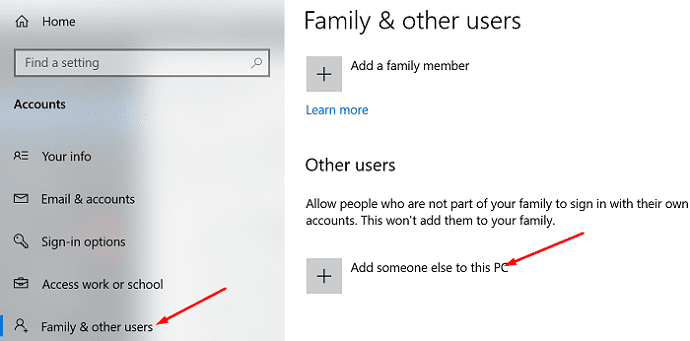
- აირჩიეთ ”მე არ მაქვს ამ ადამიანის შესვლის ინფორმაცია," და მერე "დაამატეთ მომხმარებელი Microsoft-ის ანგარიშის გარეშე.”
- მიჰყევით ეკრანზე არსებულ დანარჩენ ინსტრუქციებს ახალი ანგარიშის შესაქმნელად.
- შემდეგ, დაბრუნდით ოჯახი და სხვა მომხმარებლებიდა აირჩიეთ ახალი ანგარიში.
- Დააკლიკეთ შეცვალეთ ანგარიშის ტიპი.
- Წადი Ანგარიშის ტიპიდა აირჩიეთ ადმინისტრატორი.
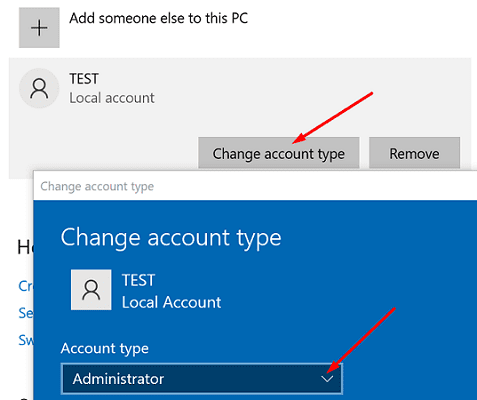
- შეინახეთ ცვლილებები და შედით ახალი ადმინისტრატორის ანგარიშით.
შეამოწმეთ, შეგიძლიათ თუ არა პროგრამის დირექტორიას შექმნა ახალი ადგილობრივი ადმინისტრატორის ანგარიშის გამოყენებით.
გამორთეთ კონტროლირებადი საქაღალდეზე წვდომა
შეამოწმეთ, წყვეტს თუ არა პრობლემას კონტროლირებადი საქაღალდეზე წვდომის გამორთვა.
- Წადი Windows უსაფრთხოება და აირჩიეთ დაცვა ვირუსებისა და საფრთხეებისგან.
- Წადი ვირუსებისა და საფრთხეებისგან დაცვის პარამეტრები და დააწკაპუნეთ პარამეტრების მართვა.
- გადაახვიეთ ქვემოთ საქაღალდეზე კონტროლირებადი წვდომა.
- შემდეგ დააწკაპუნეთ კონტროლირებადი საქაღალდეზე წვდომის მართვა.
- გამორთეთ ეს პარამეტრი და დახურეთ Windows Security.

- შეამოწმეთ, შეგიძლიათ თუ არა ახლავე დააინსტალიროთ პრობლემური პროგრამა.
გამორთეთ თქვენი ანტივირუსი და Firewall
თუ Windows 10-ს შეუძლია შექმნას ახალი დირექტორია პროგრამისთვის, რომლის ინსტალაციასაც ცდილობთ, გამორთეთ თქვენი ანტივირუსი მთლიანად.
- დაბრუნდიWindows უსაფრთხოება და აირჩიეთ დაცვა ვირუსებისა და საფრთხეებისგან.
- Წადი ვირუსებისა და საფრთხეებისგან დაცვის პარამეტრები.
- გამორთეთ რეალურ დროში დაცვა ვარიანტი.

შემდეგ გამორთეთ თქვენი firewall და სცადეთ ხელახლა.
- Წადი Მართვის პანელიდა აირჩიეთ Სისტემა და უსაფრთხოება.
- შემდეგ გადადით Windows Defender Firewall.
- Დააკლიკეთ ჩართეთ Windows Defender Firewallჩართვა ან გამორთვა და გამორთეთ firewall.

ზოგჯერ, თქვენი ანტივირუსი და firewall შეიძლება შეცდომით ამოიცნონ ახალი პროგრამა, როგორც საფრთხე. დარწმუნდით, რომ ჩამოტვირთოთ ახალი პროგრამები მხოლოდ სანდო წყაროებიდან. თუ თქვენ ჩამოტვირთავთ მათ მესამე მხარის ბუნდოვანი ვებ გვერდებიდან, თქვენი უსაფრთხოების ინსტრუმენტები სწორად ბლოკავს პროგრამებს.
დასკვნა
თუ თქვენი Windows 10 კომპიუტერი ამბობს, რომ დირექტორიას შექმნისას მოხდა შეცდომა, დარწმუნდით, რომ გამოიყენეთ ადმინისტრატორის ანგარიში. შემდეგ გადადით Windows უსაფრთხოების პარამეტრებში და გამორთეთ კონტროლირებადი საქაღალდეზე წვდომა. თუ პრობლემა შენარჩუნებულია, გამორთეთ ანტივირუსი და ფაირვოლი და ხელახლა დააინსტალირეთ პრობლემური პროგრამა. დააჭირეთ ქვემოთ მოცემულ კომენტარებს და შეგვატყობინეთ, მოახერხეთ თუ არა ამ პრობლემის მოგვარება.